
בעשאַס אָפּעראַציע פון קיין פאָר, פאַרשידן מינים פון ערראָרס קען דערשייַנען איבער צייַט. אויב עטלעכע קען פשוט אַרייַנמישנ זיך מיט די אַרבעט, אנדערע קענען אפילו דיסייבאַל די פאָר. דעריבער, עס איז רעקאַמענדיד צו פּיריאַדיקלי יבערקוקן דיסקס. דאָס וועט לאָזן נישט בלויז צו ידענטיפיצירן און פאַרריכטן פּראָבלעמס, אָבער אויך צו נאָכמאַכן די נייטיק דאַטן אויף אַ פאַרלאָזלעך מיטל אין צייט.
וועגן צו קאָנטראָלירן די SDS פֿאַר ערראָרס
איצט מיר וועלן רעדן וועגן ווי צו קאָנטראָלירן דיין ססד פֿאַר ערראָרס. זינט מיר קענען נישט טאָן דאָס פיזיקלי, מיר נוצן ספּעציעל יוטילאַטיז וואָס דיאַגנאָזירן דעם פאָר.
אופֿן 1: ניצן CrystalDiskInfo נוצן
צו פּרובירן די דיסק פֿאַר ערראָרס, נוצן די פריי CrystalDiskInfo פּראָגראַם. עס איז גאַנץ גרינג צו נוצן און אין דער זעלביקער צייט גאָר דיספּלייז אינפֿאָרמאַציע וועגן די סטאַטוס פון אַלע דיסקס אין די סיסטעם. עס איז גענוג צו נאָר לויפן די אַפּלאַקיישאַן, און מיר וועלן מיד באַקומען אַלע די נייטיק דאַטן.

אין אַדישאַן צו זאַמלען אינפֿאָרמאַציע וועגן די פאָר, די אַפּלאַקיישאַן וועט דורכפירן אַן S.M.A.R.T אַנאַליסיס, וואָס קענען זיין געניצט צו משפּטן די פאָרשטעלונג פון די ססד. אַלע אין אַלע די אַנאַליסיס עס זענען וועגן צוויי טוץ ינדאַקייטערז. CrystalDiskInfo דיספּלייז די קראַנט ווערט, די ערגסט און די שוועל פון יעדער גראדן. די לעצטע מיטל די מינימום ווערט פון די אַטריביוט (אָדער גראדן) אין וואָס די דיסק קען זיין גערעכנט ווי פאָלטי. למשל, נעמען אַ גראדן אַזאַ ווי "רוען SSD ריסאָרס". אין אונדזער פאַל, די קראַנט און ערגסט ווערט איז 99 וניץ, און זייַן שוועל איז 10. אַקאָרדינגלי, ווען די שוועל ווערט איז ריטשט, עס איז צייט צו זוכן אַ פאַרבייַט פֿאַר דיין האַרט שטאַט פאָר.
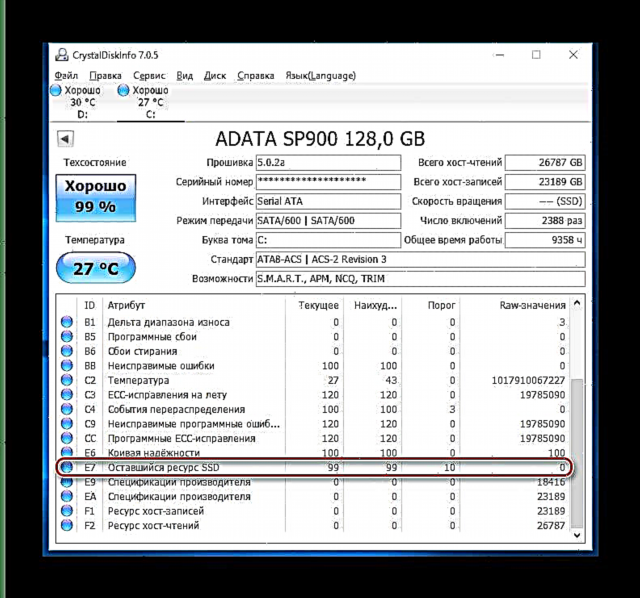
אויב CrystalDiskInfo דיטעקט עראַסורע ערראָרס, ווייכווארג ערראָרס אָדער קראַשיז בעשאַס דיסק אַנאַליסיס, איר זאָל אויך באַטראַכטן די רילייאַבילאַטי פון דיין ססד.

באַזירט אויף די פּראָבע רעזולטאַטן, די נוצן פּראָווידעס אויך אַ אַסעסמאַנט פון די טעכניש צושטאַנד פון דער דיסק. דערצו, די אַסעסמאַנט איז אויסגעדריקט ביידע אין פּראָצענט טערמינען און אין קוואַליטעט. אויב CrystalDiskInfo רייטאַד דיין פאָר ווי גוט, עס ס גאָרנישט צו זאָרג וועגן, אָבער אויב איר זען אַן אָפּשאַצונג דייַגעס, אַזוי באַלד איר זאָל דערוואַרטן די ססד צו פאַרלאָזן.

מעטאָד 2: ניצן די SSDLife נוצן
SSDLife איז אן אנדער געצייַג וואָס אַלאַוז איר צו אָפּשאַצן די געזונט פון אַ דיסק, די בייַזייַן פון ערראָרס און אָנפירן אַ S.M.A.R.T אַנאַליסיס. דער פּראָגראַם האט אַ פּשוט צובינד, אַזוי אפילו אַ אָנהייבער קענען רעכענען עס אויס.

אראפקאפיע SSDLife
ווי דער פרייַערדיק נוצן, SSDLife גלייך נאָך קאַטער וועט דורכפירן אַן אויסדריקן דיסק טשעק און אַרויסווייַזן אַלע די גרונט דאַטן. אַזוי, צו קאָנטראָלירן די פאָר אויף ערראָרס, איר נאָר דאַרפֿן צו לויפן די אַפּלאַקיישאַן.
די פּראָגראַם פֿענצטער קענען זיין צעטיילט אין פיר געביטן. ערשטער פון אַלע, מיר וועלן זיין אינטערעסירט אין דעם אויבערשטן געגנט, וווּ דער סטאַטוס פון דער דיסק איז געוויזן, און די אַפּפּראָקסימאַטע דינסט לעבן.

די רגע געגנט כּולל אינפֿאָרמאַציע וועגן דעם דיסק, און אַ אָפּשאַצונג פון די שטאַט פון די דיסק אין פּראָצענט טערמינען.
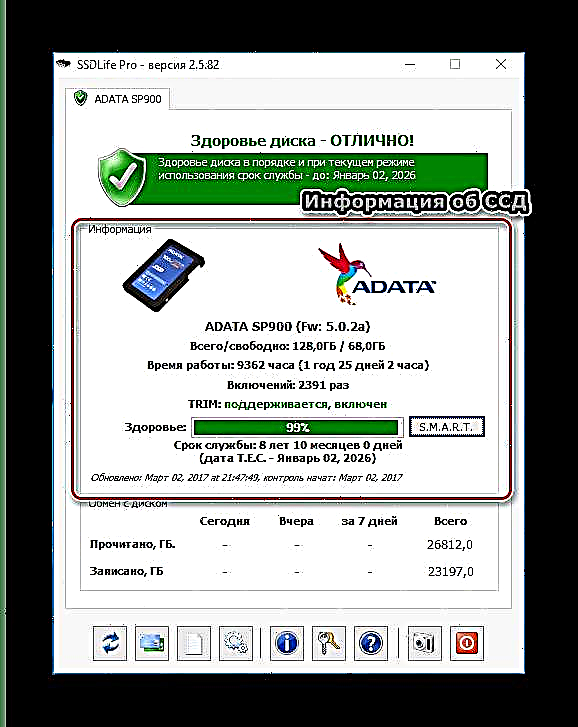
אויב איר ווילן צו באַקומען מער דיטיילד אינפֿאָרמאַציע וועגן דעם שטאַט פון די פאָר, גיט “S.M.A.R.T.” און באַקומען די רעזולטאַטן פון די אַנאַליסיס.
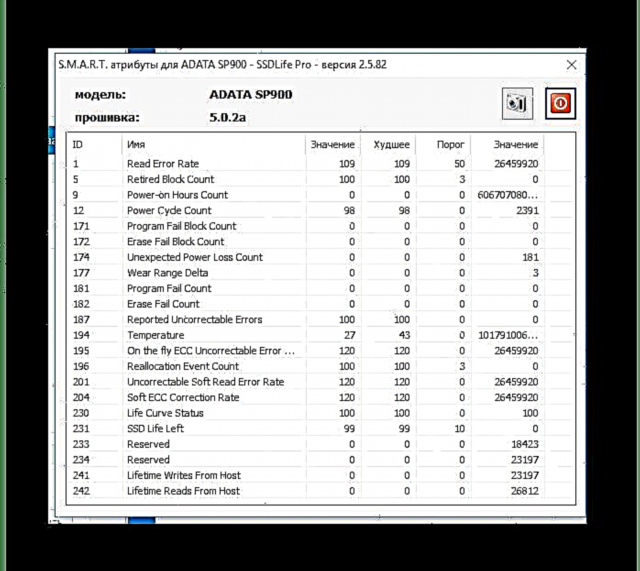
די דריט געגנט איז דיסק ייַנטיילונג אינפֿאָרמאַציע. דאָ איר קענען זען ווי פיל דאַטן האָבן שוין געשריבן אָדער לייענען. די דאַטן זענען בלויז פֿאַר ינפאָרמיישאַנאַל צוועקן.
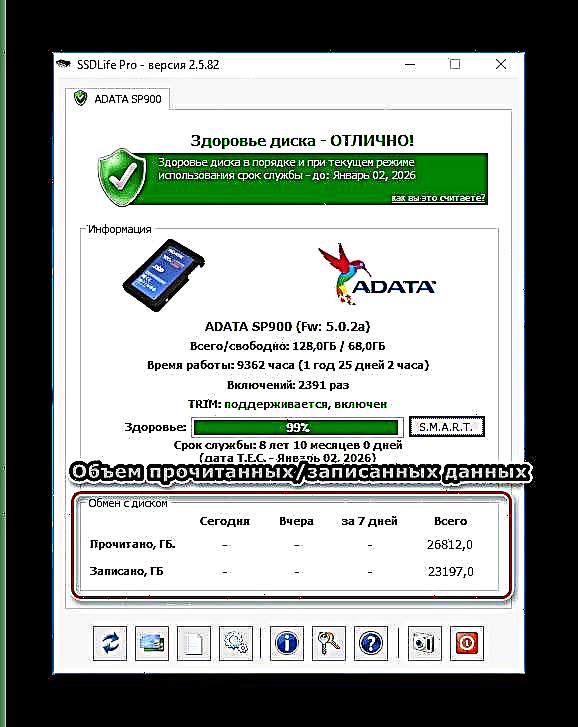
און לעסאָף, דער פערט געגנט איז די אַפּלאַקיישאַן קאָנטראָל טאַפליע. דורך דעם טאַפליע, איר קענען צוטריט די סעטטינגס, דערמאָנען אינפֿאָרמאַציע און ריסטאַרט די יבערקוקן.
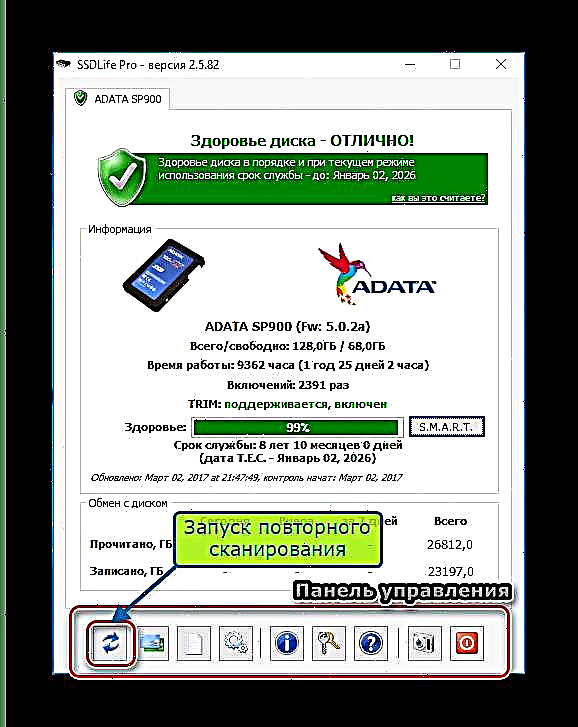
מעטאָד 3: ניצן די דיאַגנאָסטיק נוצן פון דאַטאַ ראַטירער
אן אנדער טעסטינג געצייַג איז די אַנטוויקלונג פון Western Digital, גערופֿן די דייאַגנאַסטיק Data Lifeguard. דער געצייַג שטיצט ניט בלויז ווד דרייווז, אָבער אויך אנדערע מאַניאַפאַקטשערערז.

אראפקאפיע דיאַגנאָסטיק דאַטאַ ראַטירער
גלייך נאָך קאַטער, די אַפּלאַקיישאַן דיאַגנאָזירן אַלע די דרייווז וואָס זענען אין די סיסטעם? און דיספּלייז די רעזולטאַט אין אַ קליין טיש. ניט ענלעך די מכשירים אויבן, דאָס בלויז דיספּלייז אַ סטאַטוס אָפּשאַצונג.
פֿאַר אַ מער דיטיילד יבערקוקן, נאָר טאָפּל גיט די לינקס מויז קנעפּל אויף די שורה מיט די געבעטן דיסק, סעלעקטירן דעם געוואלט פּרובירן (שנעל אָדער דיטיילד) און וואַרטן פֿאַר די סוף.
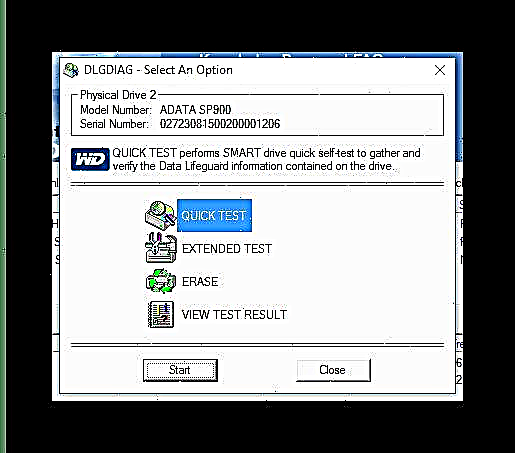
דערנאָך דורך געבן אַ קליק אויף דעם קנעפּל מיינונג רעזולטאַטן? איר קענען זען די רעזולטאַטן, ווו אַ קורץ אינפֿאָרמאַציע וועגן די מיטל און אַ אַסעסמאַנט פון די סטאַטוס וועט זיין געוויזן.

מסקנא
אויב איר באַשליסן צו דיאַגנאָזירן דיין ססד פאָר, צו דיין דינסט עס זענען גאַנץ אַ פּלאַץ פון מכשירים. אין אַדישאַן צו די דיסקאַסט דאָ, עס זענען אנדערע אַפּלאַקיישאַנז וואָס קענען אַנאַלייז די פאָר און באַריכט קיין ערראָרס.











